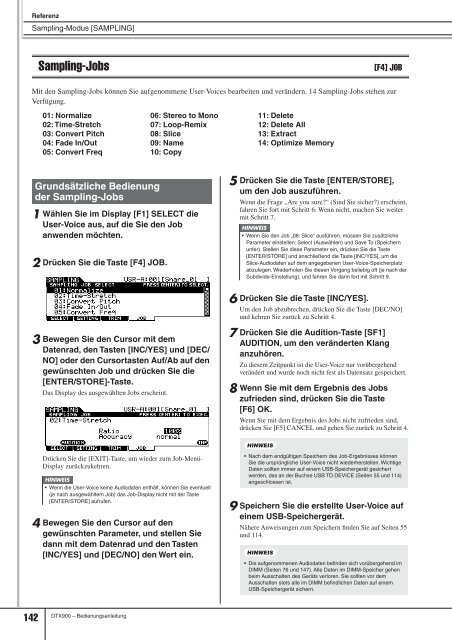Bedienungsanleitung
Bedienungsanleitung
Bedienungsanleitung
Sie wollen auch ein ePaper? Erhöhen Sie die Reichweite Ihrer Titel.
YUMPU macht aus Druck-PDFs automatisch weboptimierte ePaper, die Google liebt.
Referenz<br />
Sampling-Modus [SAMPLING]<br />
Sampling-Jobs [F4] JOB<br />
Mit den Sampling-Jobs können Sie aufgenommene User-Voices bearbeiten und verändern. 14 Sampling-Jobs stehen zur<br />
Verfügung.<br />
01: Normalize 06: Stereo to Mono 11: Delete<br />
02: Time-Stretch 07: Loop-Remix 12: Delete All<br />
03: Convert Pitch 08: Slice 13: Extract<br />
04: Fade In/Out 09: Name 14: Optimize Memory<br />
05: Convert Freq 10: Copy<br />
Grundsätzliche Bedienung<br />
der Sampling-Jobs<br />
1 Wählen Sie im Display [F1] SELECT die<br />
User-Voice aus, auf die Sie den Job<br />
anwenden möchten.<br />
2 Drücken Sie die Taste [F4] JOB.<br />
3 Bewegen Sie den Cursor mit dem<br />
Datenrad, den Tasten [INC/YES] und [DEC/<br />
NO] oder den Cursortasten Auf/Ab auf den<br />
gewünschten Job und drücken Sie die<br />
[ENTER/STORE]-Taste.<br />
Das Display des ausgewählten Jobs erscheint.<br />
Drücken Sie die [EXIT]-Taste, um wieder zum Job-Menü-<br />
Display zurückzukehren.<br />
HINWEIS<br />
• Wenn die User-Voice keine Audiodaten enthält, können Sie eventuell<br />
(je nach ausgewähltem Job) das Job-Display nicht mit der Taste<br />
[ENTER/STORE] aufrufen.<br />
4 Bewegen Sie den Cursor auf den<br />
gewünschten Parameter, und stellen Sie<br />
dann mit dem Datenrad und den Tasten<br />
[INC/YES] und [DEC/NO] den Wert ein.<br />
142 DTX900 – <strong>Bedienungsanleitung</strong><br />
5 Drücken Sie die Taste [ENTER/STORE],<br />
um den Job auszuführen.<br />
Wenn die Frage „Are you sure?“ (Sind Sie sicher?) erscheint,<br />
fahren Sie fort mit Schritt 6. Wenn nicht, machen Sie weiter<br />
mit Schritt 7.<br />
HINWEIS<br />
• Wenn Sie den Job „08: Slice“ ausführen, müssen Sie zusätzliche<br />
Parameter einstellen: Select (Auswählen) und Save To (Speichern<br />
unter). Stellen Sie diese Parameter ein, drücken Sie die Taste<br />
[ENTER/STORE] und anschließend die Taste [INC/YES], um die<br />
Slice-Audiodaten auf dem angegebenen User-Voice-Speicherplatz<br />
abzulegen. Wiederholen Sie diesen Vorgang beliebig oft (je nach der<br />
Subdivide-Einstellung), und fahren Sie dann fort mit Schritt 9.<br />
6 Drücken Sie die Taste [INC/YES].<br />
Um den Job abzubrechen, drücken Sie die Taste [DEC/NO]<br />
und kehren Sie zurück zu Schritt 4.<br />
7 Drücken Sie die Audition-Taste [SF1]<br />
AUDITION, um den veränderten Klang<br />
anzuhören.<br />
Zu diesem Zeitpunkt ist die User-Voice nur vorübergehend<br />
verändert und wurde noch nicht fest als Datensatz gespeichert.<br />
8 Wenn Sie mit dem Ergebnis des Jobs<br />
zufrieden sind, drücken Sie die Taste<br />
[F6] OK.<br />
Wenn Sie mit dem Ergebnis des Jobs nicht zufrieden sind,<br />
drücken Sie [F5] CANCEL und gehen Sie zurück zu Schritt 4.<br />
HINWEIS<br />
• Nach dem endgültigen Speichern des Job-Ergebnisses können<br />
Sie die ursprüngliche User-Voice nicht wiederherstellen. Wichtige<br />
Daten sollten immer auf einem USB-Speichergerät gesichert<br />
werden, das an der Buchse USB TO DEVICE (Seiten 55 und 114)<br />
angeschlossen ist.<br />
9 Speichern Sie die erstellte User-Voice auf<br />
einem USB-Speichergerät.<br />
Nähere Anweisungen zum Speichern finden Sie auf Seiten 55<br />
und 114.<br />
HINWEIS<br />
• Die aufgenommenen Audiodaten befinden sich vorübergehend im<br />
DIMM (Seiten 76 und 147). Alle Daten im DIMM-Speicher gehen<br />
beim Ausschalten des Geräts verloren. Sie sollten vor dem<br />
Ausschalten stets alle im DIMM befindlichen Daten auf einem<br />
USB-Speichergerät sichern.